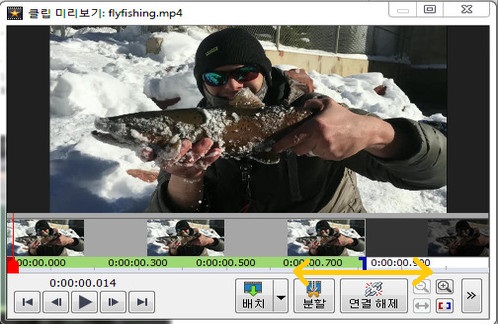
상자에 있거나 시퀀스에 있거나, 모든 비디오나 오디오 클립에는 시작 포인트 및 종료 포인트가 있습니다. 클립이 시퀀스에 배치되면, 시작 이나 종료 시간 영역 사이에 있는 프레임이나 샘플만 사용됩니다. 시작 시간 이전 및 종료 시간 이후의 프레임 및 샘플들은 다듬어집니다.
기본적으로, 클립의 시작 시간은 클립의 시작에 있고, 종료 시간은 클립의 끝에 있습니다. 예를 들어, 아무것도 다듬어지지 않았습니다.
클립 미리보기에서
상자나 시퀀스에서 비디오나 오디오 클립을 선택하여 이것을 클립 미리보기에서 보여 줍니다. 클립 미리보기의 시간 표시줄에서, 시작 시간은 빨간 삼각형으로 표시되고, 종료 시간은 파란 삼각형으로 표시됩니다. 삼각형 중 하나를 끌기하여 시작 또는 종료 시간을 이동합니다. 대안적으로, 클립 미리보기의 현재 재생 위치를 이동하고 클립 -> 플레이어 -> 클립 시작 시간 설정 을 선택하거나 클립 종료 시간 설정, 또는 빨간 또는 파랑 깃발 아이콘 버튼을 클릭합니다. 당신이 변경하고 있는 클립이 시퀀스에 있고, 당신이 선택한 새로운 시작 및 종료 시간이 시퀀스에 있는 다른 클립과 충돌할 수 있을 시에, 클립들은 오른쪽으로 이동되어 어떤 클립도 오버랩되지 않을 것 입니다. 이 작동을 일시적으로 비활성화하려면, 시작이나 종료 시간을 변경하는 동안 Alt 키를 누릅니다.
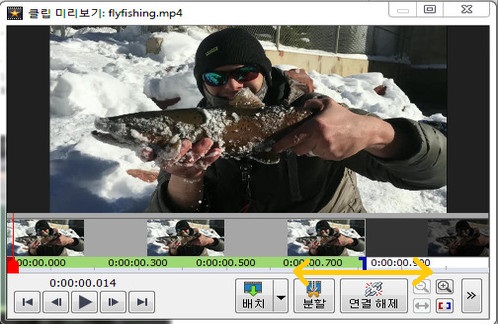
클립 미리보기에서 분리 버튼를 클릭하면 편집된 시작 및 종료 시간으로 복제된 비디오 클립이 상자에 저장됩니다. 상자에서 저장된 비디오 클립을 선택하고 시작 및 종료 시간 사이의 타임라인 중 어느 곳에서나 재생 위치를 다시 지정합니다. 분할 버튼을 다시 사용하여 다른 복제 비디오 클립을 다른 시작 및 종료 시간으로 저장할 수 있습니다.
시퀀스에서 클립 트림 및 시퀀스 미리보기
시퀀스
선택한 클립이 위치한 타임라인을 클릭합니다. 선택한 클립을 마우스 오른쪽 클릭하고 선택한 클립(들) 분할을 클릭합니다
시퀀스에서 (타임라인 모드 전용)
클립의 왼쪽 가장자리에 마우스 커서를 가져가면 커서는 커서 크기 조정으로 변경됩니다. 클릭 및 끌기하여 클립의 왼쪽 가장자리를 이동하고 클립의 시작 시간을 변경합니다. 마찬가지로, 클립의 오른쪽 가장자리를 끌기하여 이것의 종료 시간을 변경합니다. 시작 시간은 클립의 시작보다 앞에 끌기 될 수 없으며, 종료 시간은 클립의 종료보다 이후에 끌기될 수 없다는 것을 참고하십시오. 클립의 크기를 조정하여 다른 클립과 중복되면 몇몇 클립들이 시퀀스의 오른쪽으로 이동하여 공간이 주어짐으로 어떤 클립도 중복되지 않습니다. 이 작동을 일시적으로 비활성화하려면, 크기를 조정하는 동안 Alt 키를 누릅니다.
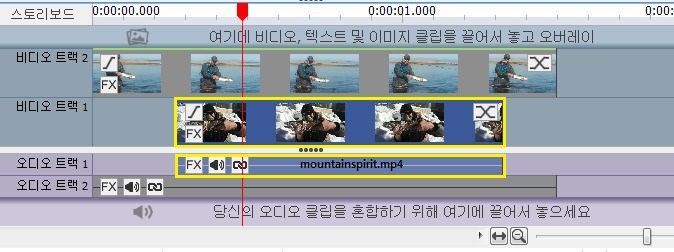
시퀀스에서 (스토리보드 모드 전용)
클립의 시작 시간을 여기에서 변경할 수 없으나, 지속시간을 변경(클립의 하단에 있는 지속시간을 클릭)하여 종료 포인트를 이동할 수 있습니다.
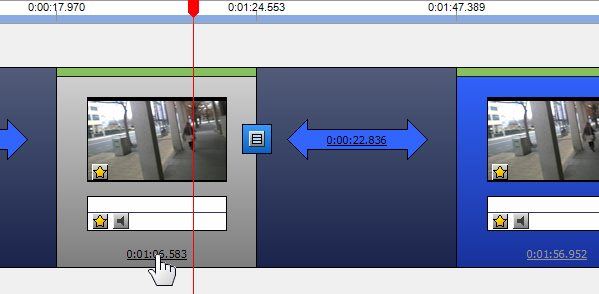
시퀀스에서 클립 분할 및 시퀀스 미리보기
시퀀스에 있는 모든 유형의 클립은 이것을 분할하여 두 개로 나눌 수 있습니다. 분할은 시퀀스에서 클립의 일부분을 제거 (예, 광고 제거), 클립의 일부분을 이동 (예, 컷 어웨이 샷, 앞 장면과 다른 장소에서 일어나는 제 2의 사건을 겹치게 묘사하는 장면, 공간 만들기), 전환이 사용되게 하거나, 또는 다른 많은 이유로 사용될 수 있습니다.
하나 이상의 클립으로 분할하려면, 시퀀스나 시퀀스 미리보기에서 현 재생 위치의 분할 위치로 이동한 후에 다음 중 하나를 수행합니다:
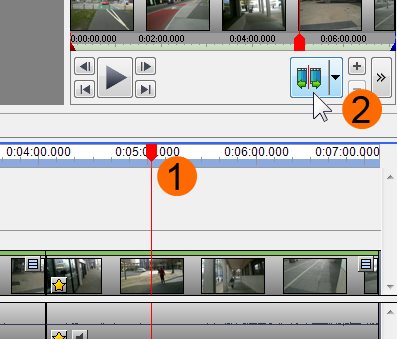
분할 방법은 다음과 같습니다:
선택한 클립 분할
비디오 또는 오디오 트랙에서 연결되거나 그룹화된 클립을 포함하여 선택한 모든 클립이 분할됩니다.
모든 트랙 분할
비디오나 오디오 트랙에 있는 모든 클립들은 선택 여부에 상관없이 분할됩니다.
모든 비디오 트랙 분할
비디오 트랙에 있는 모든 클립들은 선택 여부에 상관없이 분할됩니다.
모든 오디오 트랙 분할
오디오 트랙에 있는 모든 클립들은 선택 여부에 상관없이 분할됩니다.